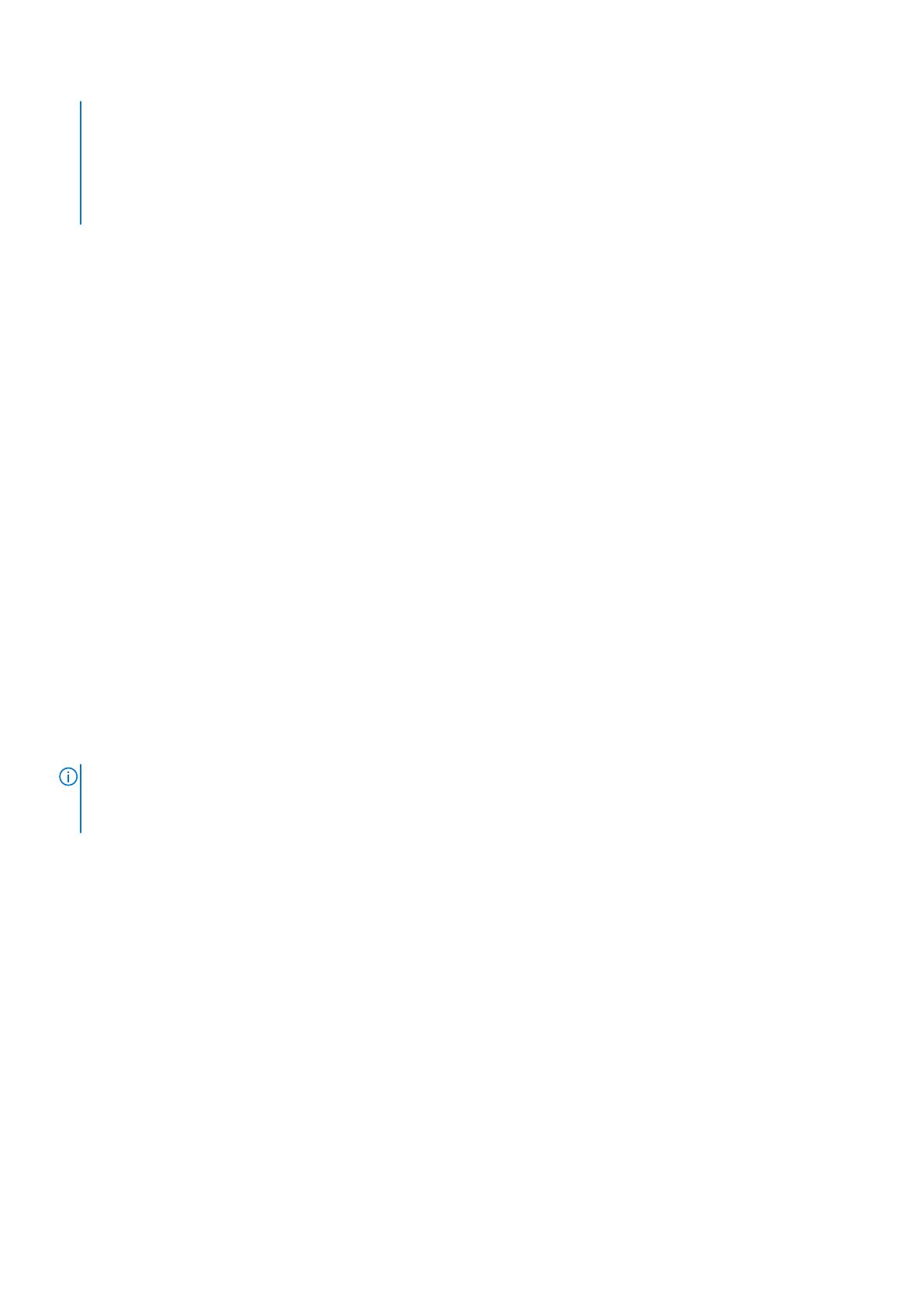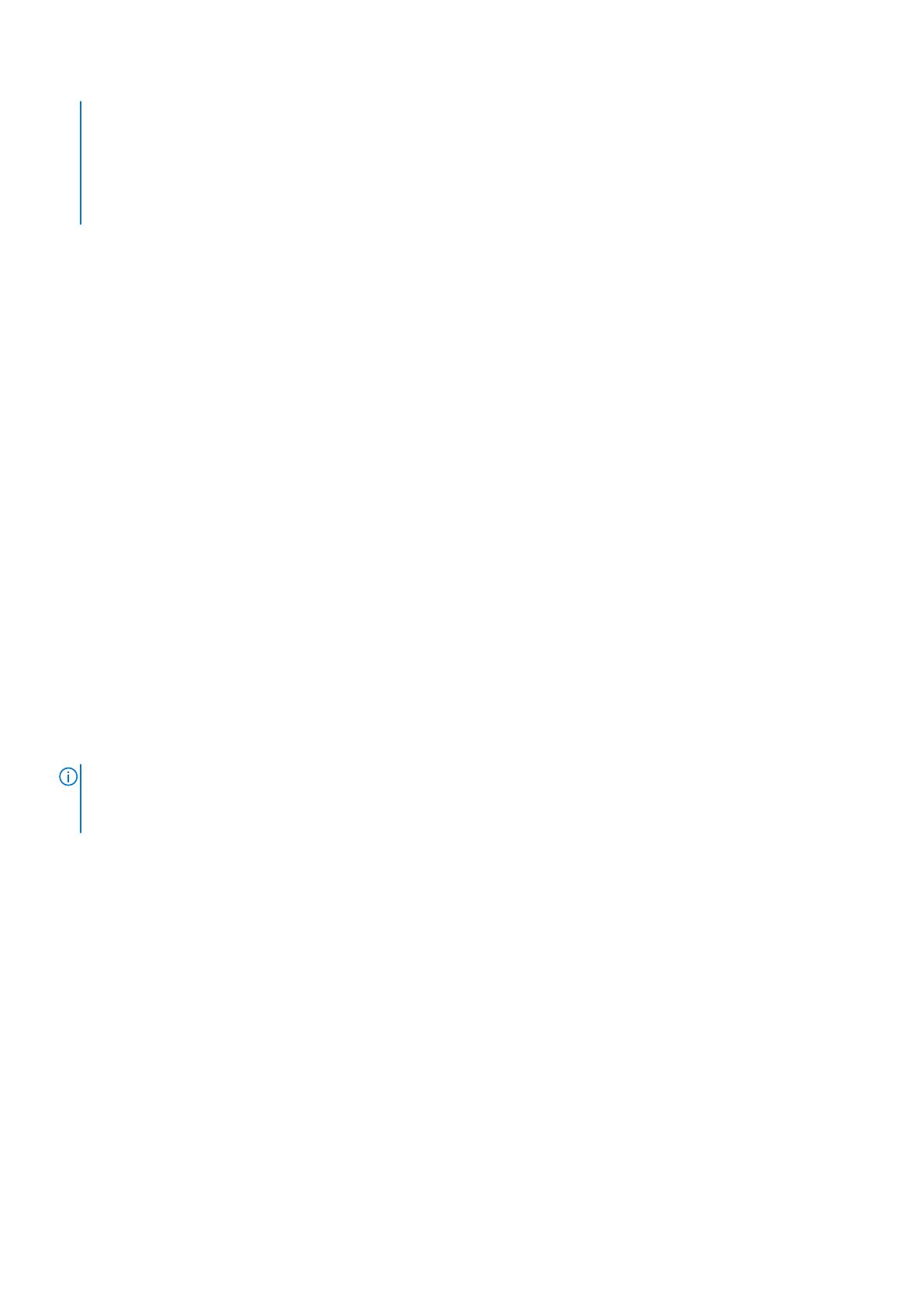
• Die Installationsskripte für den Overlay Optimizer Version 1.0 werden mit dem Wyse Management Suite-
Installationsprogramm mitgeliefert. Der Administrator muss die Skripte ausführen, damit der Overlay Optimizer in
der Wyse Management Suite verfügbar gemacht werden kann.
• Die Installationsskripte für den Dell Secure Client Version 1.0 werden mit dem Wyse Management Suite-
Installationsprogramm mitgeliefert. Der Administrator muss die Skripte ausführen, damit der Dell Secure Client in
der Wyse Management Suite verfügbar gemacht werden kann.
Funktionsbereiche der Management Console
Die Wyse Management Suite-Konsole ist in die folgenden Funktionsbereiche unterteilt:
• Die Dashboard-Seite enthält Informationen zum aktuellen Status jedes Funktionsbereichs des Systems.
• Die Seite Gruppen und Konfigurationen nutzt eine hierarchische Gruppenrichtlinienverwaltung zur Gerätekonfiguration. Optional
können Untergruppen der globalen Gruppenrichtlinien erstellt werden, um Geräte entsprechend den Unternehmensstandards zu
kategorisieren. Beispielsweise können Geräte nach Stellenfunktion, Gerätetyp und so weiter untergliedert werden.
• Die Seite Benutzer ermöglicht es, lokalen und aus dem Active Directory importierten Benutzern, die Rollen globaler Administrator,
Gruppenadministrator und Viewer zuzuweisen und sich bei der Wyse Management Suite anzumelden. Benutzer erhalten
Berechtigungen zum Ausführen von Vorgängen auf Basis der ihnen zugewiesenen Rollen.
• Die Seite Geräte ermöglicht das Anzeigen und Verwalten von Geräten, Gerätetypen, und gerätespezifischen Konfigurationen.
• Die Seite Apps & Daten ermöglicht die Verwaltung von Geräteanwendungen, Betriebssystemabbildern, Richtlinien, Zertifikatdateien,
Logos und Hintergrundbildern.
• Die Seite Regeln ermöglicht Ihnen das Hinzufügen, Bearbeiten und Aktivieren oder Deaktivieren von Regeln wie z. B. automatische
Gruppierung und Warnmeldung.
• Die Seite Jobs ermöglicht Ihnen die Erstellung von Jobs für Aufgaben wie z. B. Neustart, WOL und Anwendungs- oder
Abbildrichtlinien, die auf registrierten Geräten bereitgestellt werden sollen.
• Die Seite Ereignisse ermöglicht das Anzeigen und Überprüfen von Systemereignissen und Warnungen.
• Die Seite Portalverwaltung ermöglicht Ihnen die Konfiguration verschiedener Systemeinstellungen, wie die Konfiguration des lokalen
Repositorys, Lizenzabonnements, Active Directory-Konfiguration und Zwei-Faktor-Authentifizierung.
Konfigurieren und Verwalten von Thin Clients
Konfigurationsverwaltung – Die Wyse Management Suite unterstützt eine Hierarchie von Gruppen und Untergruppen. Gruppen können
manuell oder automatisch erstellt werden, basierend auf vom Systemadministrator definierten Regeln. Sie können Gruppen basierend auf
der funktionalen Hierarchie organisieren, zum Beispiel Marketing, Vertrieb und Technik oder basierend auf der Standorthierarchie, z. B.
Land, Bundesland oder Stadt.
ANMERKUNG:
In der Pro Edition können Sie Regeln für das Erstellen von Gruppen hinzufügen. Sie können auch Geräte zu einer
vorhandenen Gruppe zuordnen, je nach Gerätattributen wie z. B. Subnetz, Zeitzone und Standort.
Sie können auch Folgendes konfigurieren:
• Einstellungen, die für alle Geräte im Mandantenkonto gelten. Das ist die Standardrichtliniengruppe. Diese Einstellungen sind der globale
Parametersatz, den alle Gruppen und Untergruppen erben. Die für Gruppen auf einer niedrigeren Ebene konfigurierten Einstellungen
haben Vorrang vor den Einstellungen, die für übergeordnete Gruppen konfiguriert wurden.
Beispiel:
• Konfigurieren Sie die Richtlinien für die Standardrichtliniengruppe (übergeordnete Gruppe). Nach der Konfiguration der Richtlinien
überprüfen Sie die Richtlinien der benutzerdefinierten Gruppe (untergeordnete Gruppe). Derselbe Satz von Richtlinien wird auf die
untergeordnete Gruppe angewendet. Eine Konfiguration der Einstellungen der Standardrichtliniengruppe ist der globale
Parametersatz, den alle Gruppen und Untergruppen von der übergeordneten Gruppe übernehmen.
• Konfigurieren Sie die verschiedenen Einstellungen für die benutzerdefinierte Gruppe. Die benutzerdefinierte Gruppe empfängt
beide Nutzlasten, aber Geräte in der Standardrichtliniengruppe empfangen nicht die Nutzlast, die für die benutzerdefinierte
Richtliniengruppe konfiguriert ist.
• Konfigurieren Sie die verschiedenen Einstellungen für die benutzerdefinierte Gruppe. Die für Gruppen auf einer niedrigeren Ebene
konfigurierten Einstellungen haben Vorrang vor den Einstellungen, die für übergeordnete Gruppen konfiguriert wurden.
• Einstellungen, die spezifisch für ein bestimmtes Gerät gelten, können auf der Seite Gerätedetails konfiguriert werden. Diese
Einstellungen haben wie auch bei untergeordneten Gruppen Vorrang vor den in übergeordneten Gruppen konfigurierten Einstellungen.
Wenn Sie die Richtlinie erstellen und veröffentlichen, werden die Konfigurationsparameter auf allen Geräten in dieser Gruppe einschließlich
der Untergruppen bereitgestellt.
12
Erste Schritte mit der Wyse Management Suite